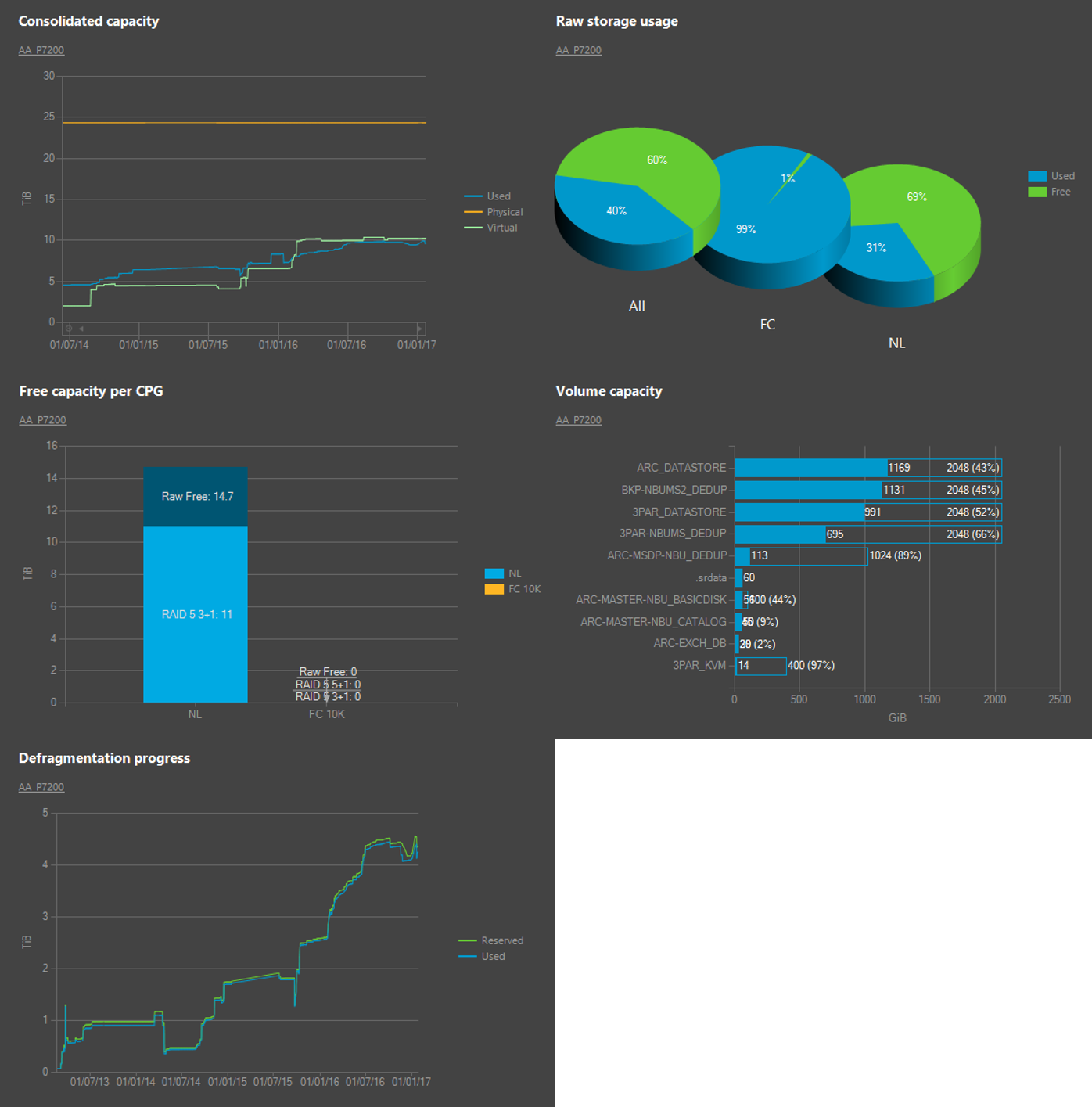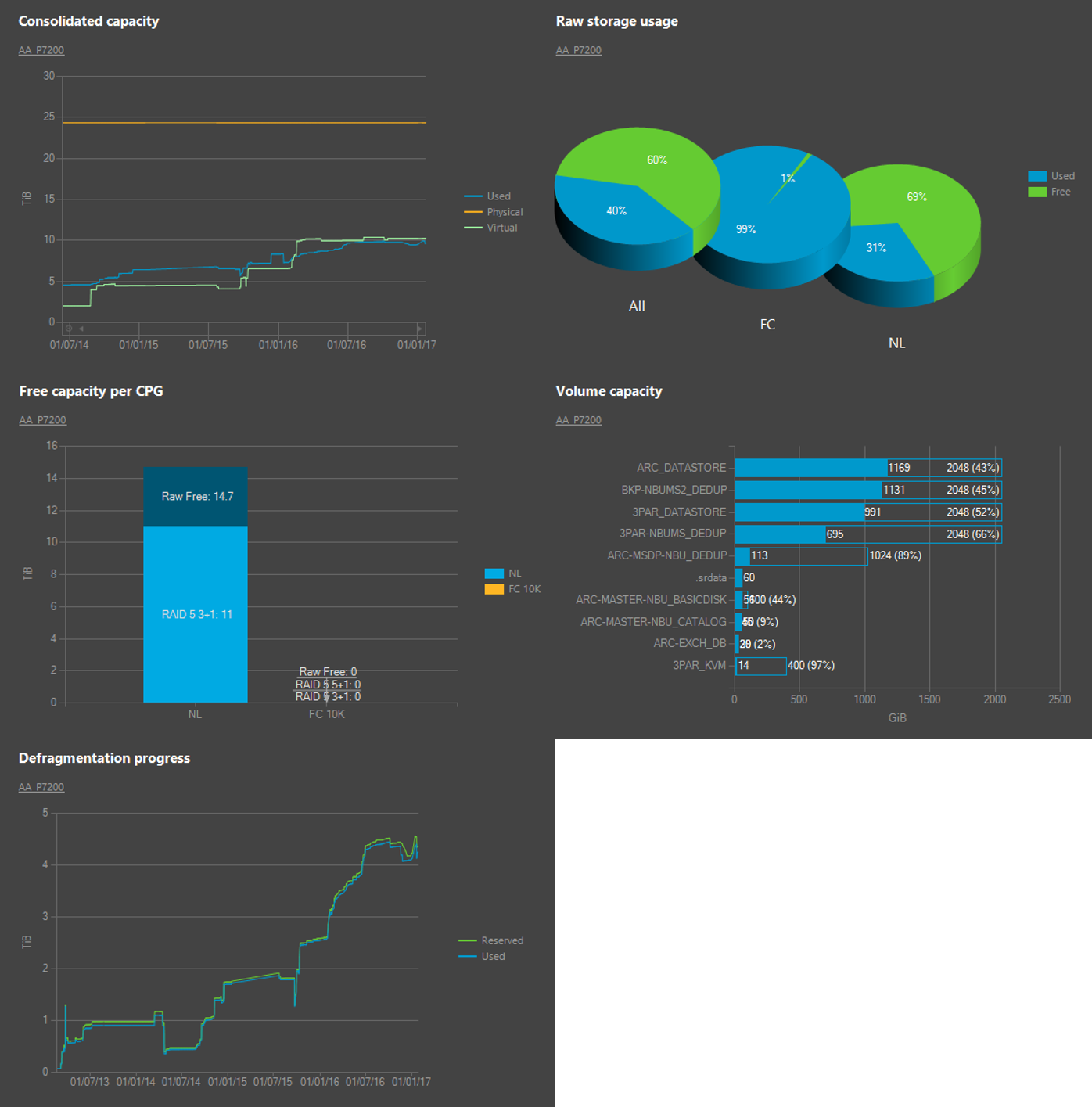Comment suivre l’espace disponible
Pour parvenir à suivre l’évolution de sa volumétrie sur 3PAR, il est important de comprendre la différence entre les chiffres affichés dans la Management Console et dans le CLI.
Les différents espaces
Avec les technologies Thin et les dispositifs de sécurisation des données offerts par 3PAR, il existe de nombreuses notions d’espace : virtuel/physique, utilisé/réservé, Adm/Snp/Usr.
Une astuce : si vous voyez des valeurs différentes pour un même champ entre la Management Console et le CLI, vérifiez l’unité ! Généralement, le CLI utilise des MB (1 MB = 1 000 B), et la Management Console des GiB (1 GiB = 1 024 MiB = 1 048 576 B).
Espace virtuel et espace physique
L’espace virtuel : c’est l’espace présenté aux serveurs. On peut le voir via un showvv dans la colonne VSize.
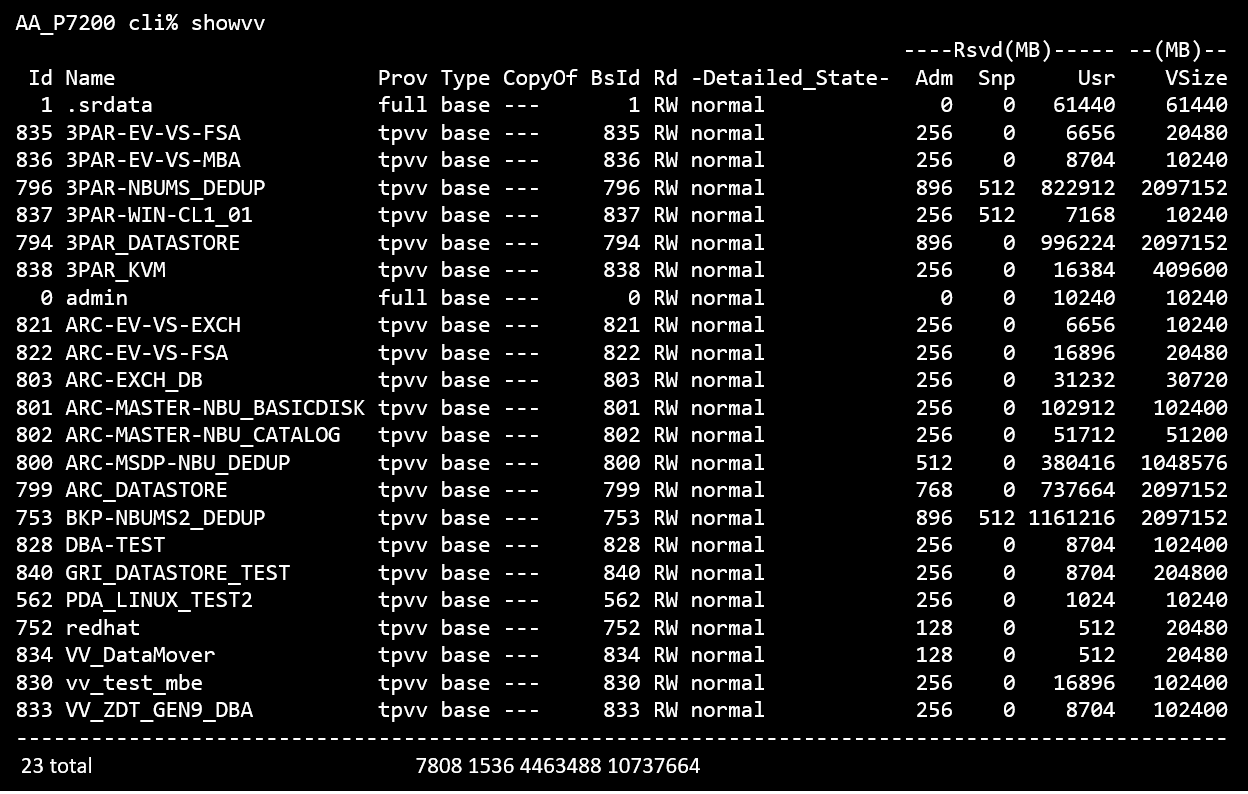
On peut également retrouver ces informations dans la Management Console dans Provisioning > Virtual Volumes > Virtual Volumes.
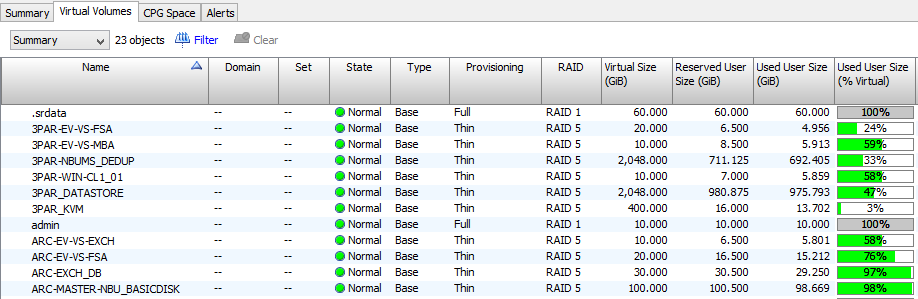
L’espace physique : c’est l’espace réellement utilisé sur les disques physiques de la baie. En plus des données que les serveurs ont écrites sur leurs disques virtuels, il prend en compte les différents dispositifs de sécurisation de ces données qu’offre la baie 3PAR : le miroir et/ou la parité dus au niveau de RAID, l’espace utilisé par les snapshots, et l’espace réservé pour la reconstruction des disques en cas de panne matérielle (spare). On peut le voir via un showpd en faisant la différence entre le total et le free.
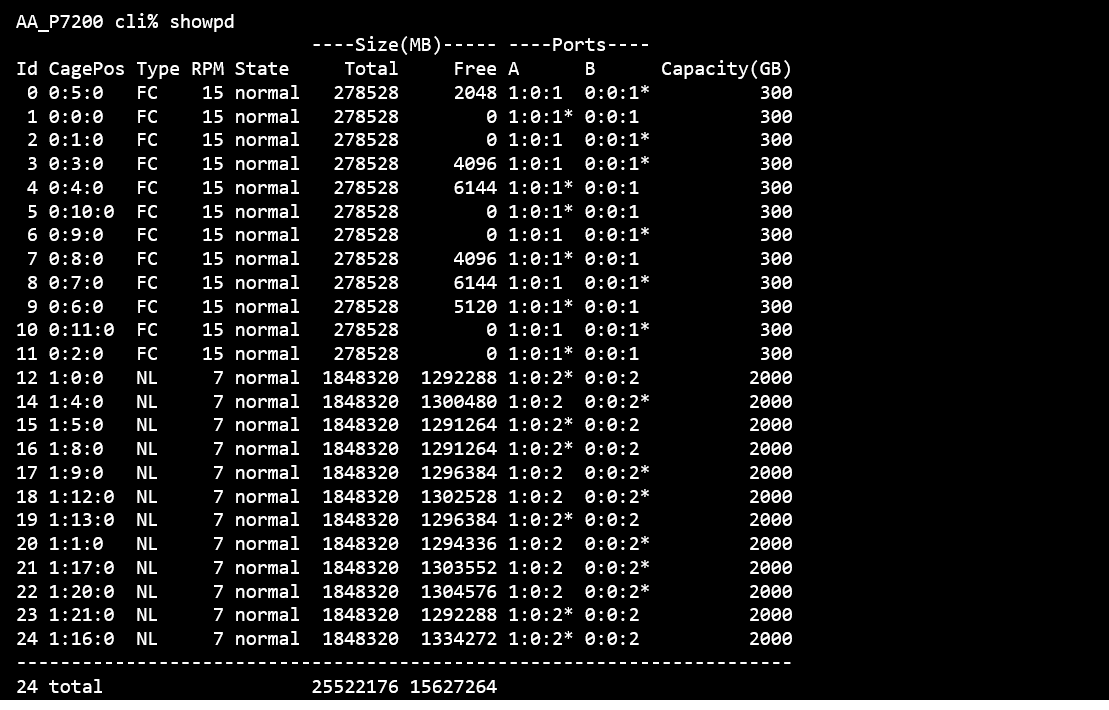
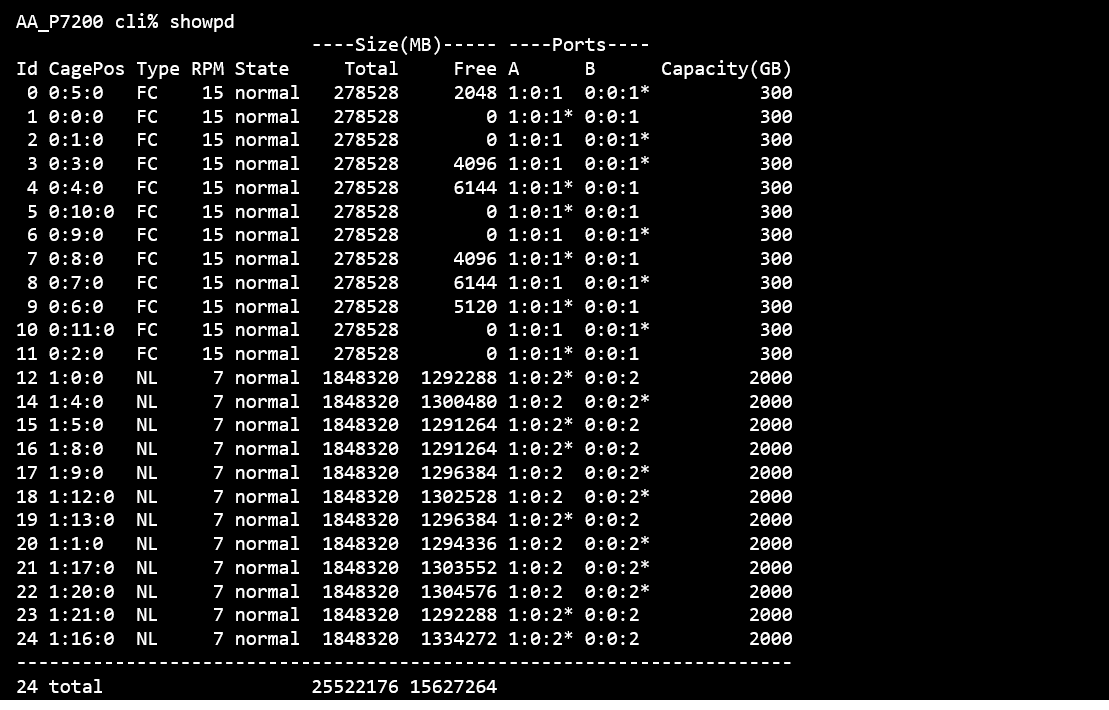
Cette information est également disponible dans la Management Console dans Systems > Nom de la baie > Summary.
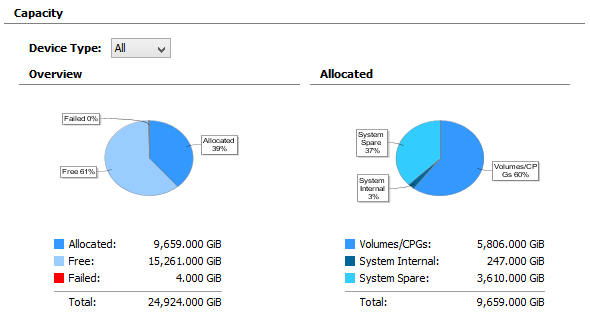
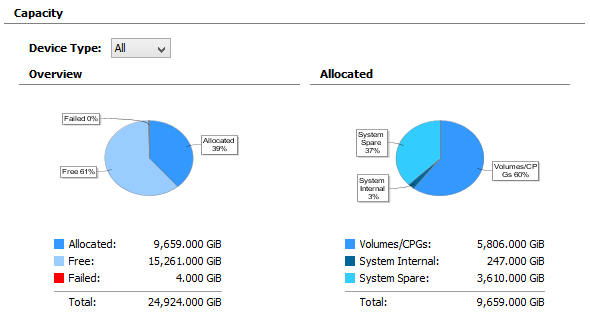
Espace utilisé et espace réservé
L’espace utilisé : c’est l’espace que les serveurs utilisent sur leurs disques virtuels. On peut le voir via un showvv -s dans la colonne Usr Used.
L’espace réservé : c’est l’espace que la baie a réservé pour un volume. On peut le voir via un showvv -s dans la colonne Usr Rsvd. Dans le cas d’un volume full provisioned, l’espace réservé est égal à l’espace utilisé (et égal à l’espace virtuel). Dans le cas d’un volume thin provisioned, cet espace est généralement plus grand, pour deux raisons :
- La baie réserve toujours un peu plus d’espace d’avance (quelques dizaines de MB par volume) pour des raisons de performance.
- La baie 3PAR fonctionne avec un système de chunklets, des espaces contigus de 256 ou 1 024 MB suivant les générations. Quand de l’espace est libéré au sein d’un volume (suppression de fichiers, par exemple), la baie doit effectuer une défragmentation pour pouvoir rendre un chunklet entier au pool disponible. L’espace n’est donc plus utilisé, mais toujours réservé tant que la baie n’a pas pu effectuer cette action.
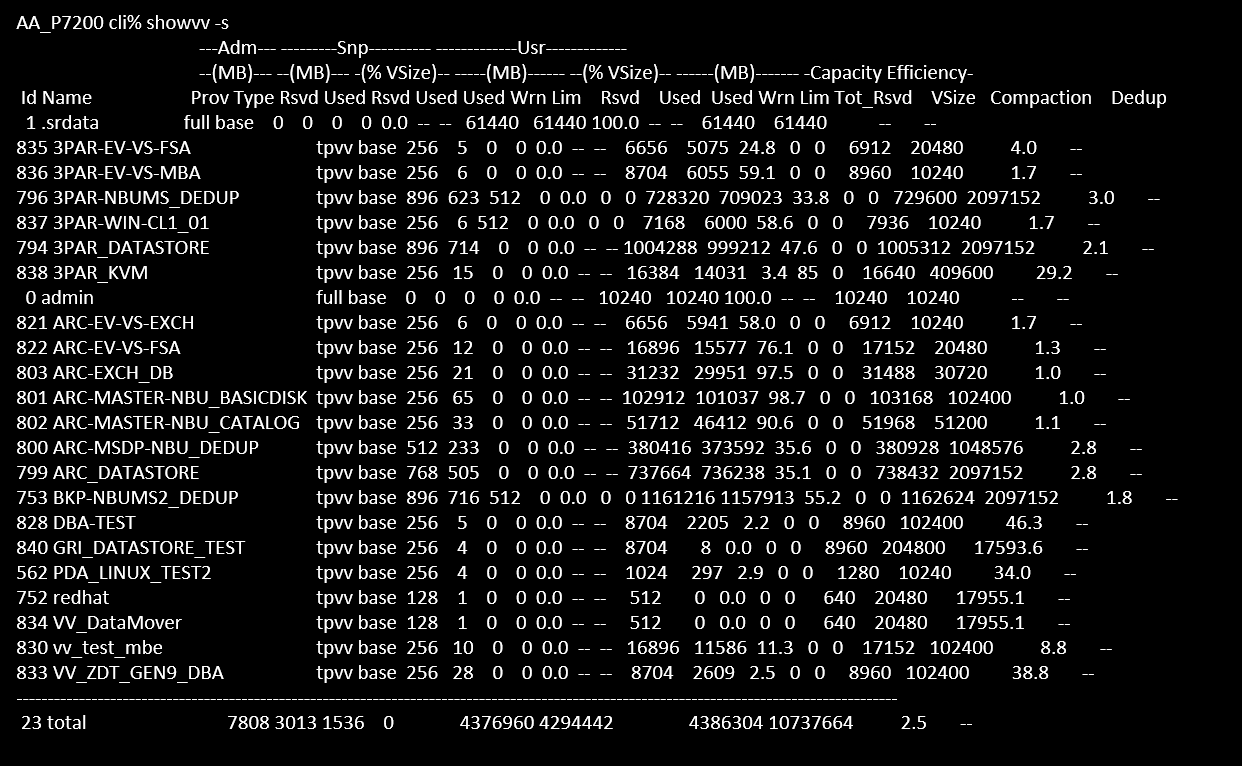
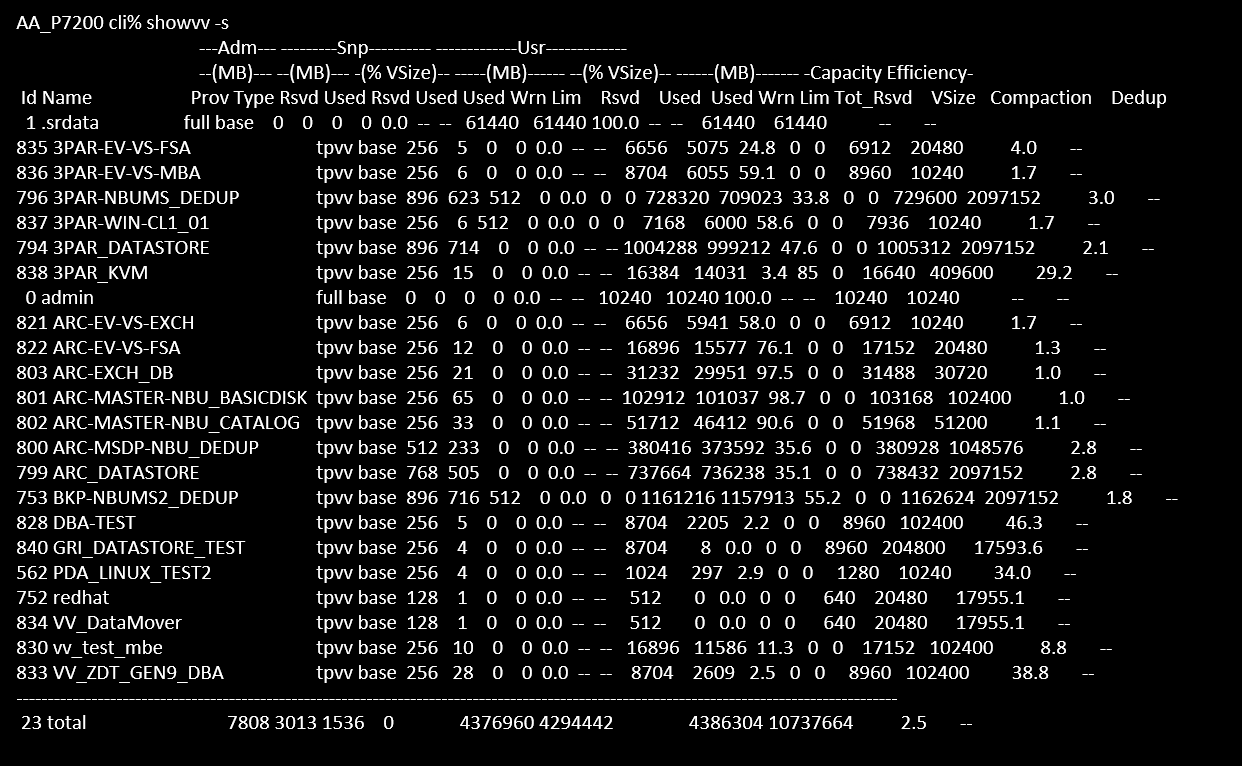
On peut également retrouver ces informations dans la Management Console dans Provisioning > Virtual Volumes > Virtual Volumes. Il faut cliquer droit sur les en-têtes de colonnes et Choose Columns pour ajouter certaines informations qui sont normalement masquées.
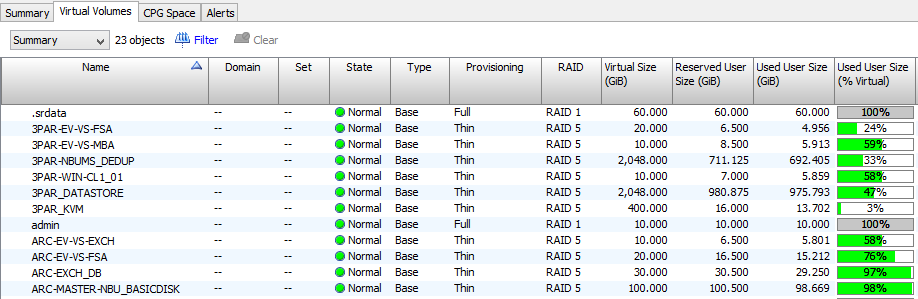
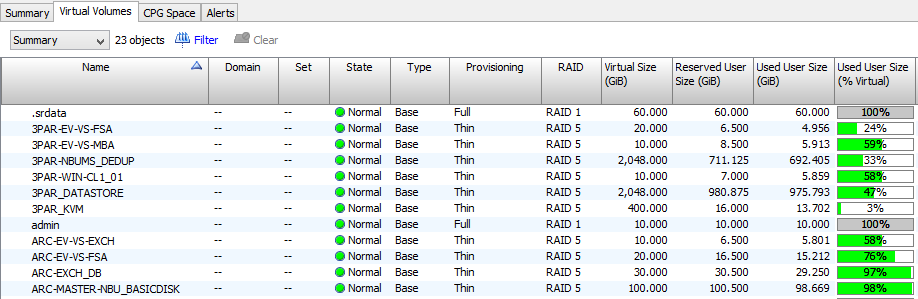
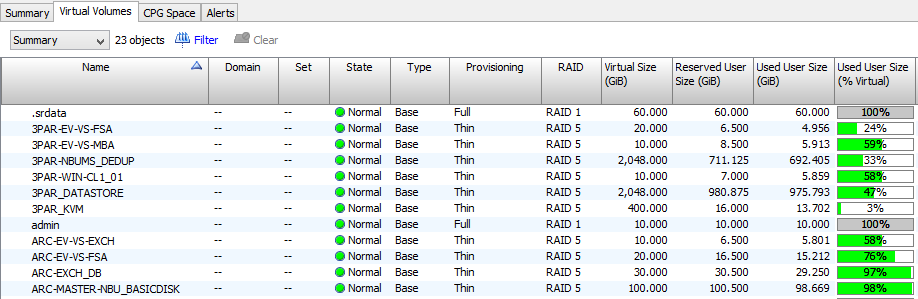
Adm, Snp et Usr
La baie 3PAR sépare l’utilisé et le réservé en 3 catégories :
- L’Adm : tout ce qui concerne l’administration de la baie, notamment les en-têtes de volume. Il est impossible de modifier cet espace.
- Le Snp : les snapshots. Si vous créez un snapshot sur un volume et que vous faites des modifications sur le volume, cet espace va grossir.
- Le Usr : les données du volume.
L’alerting
Si le Service Processor est correctement paramétré, il envoie des alertes à chaque fois que l’espace physique utilisé sur un tier de disques atteint 50, 75, 85 et 95%. Je vous conseille d’essayer de regagner de l’espace à partir de 75% d’espace consommé sur un tier, et de vous préparer à ajouter des disques physiques dès 85% si vous n’avez pas réussi à stabiliser la consommation.
Il y a également des seuils d’espace physique disponible sur chaque tier auquel la baie vous enverra une alerte supplémentaire. Vous pouvez les voir via un showsys –param :
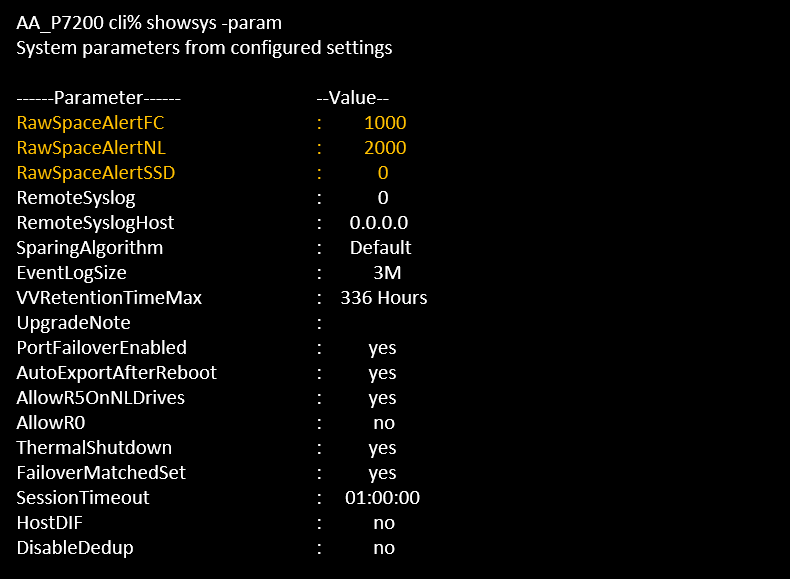
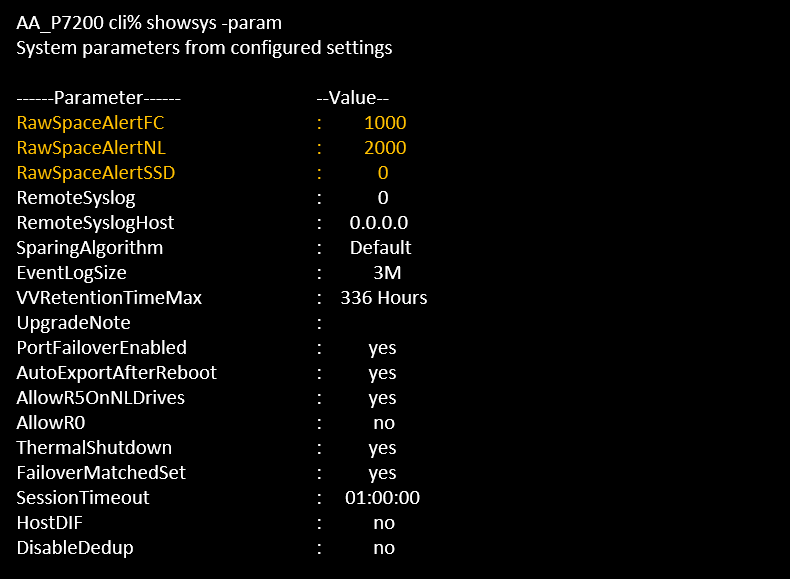
Ils sont également visibles sur la Management Console dans Systems > Nom de la baie > Settings :
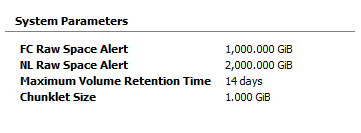
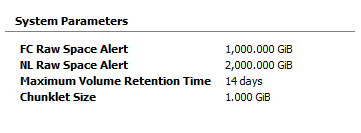
Ils sont modifiables avec la commande setsys -param RawSpaceAlertFC (en remplaçant FC par NL ou SSD), ou en Management Console via le menu Actions > Systems > Edit System.
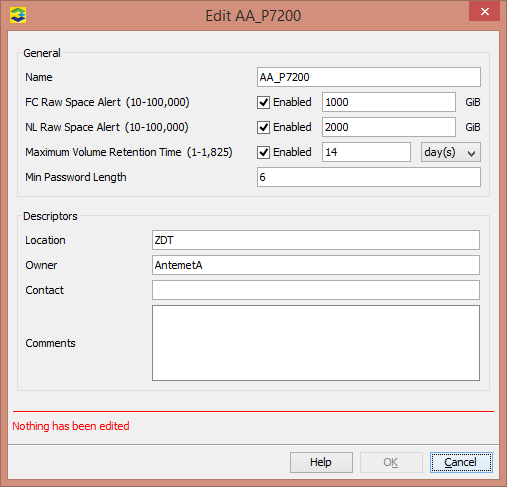
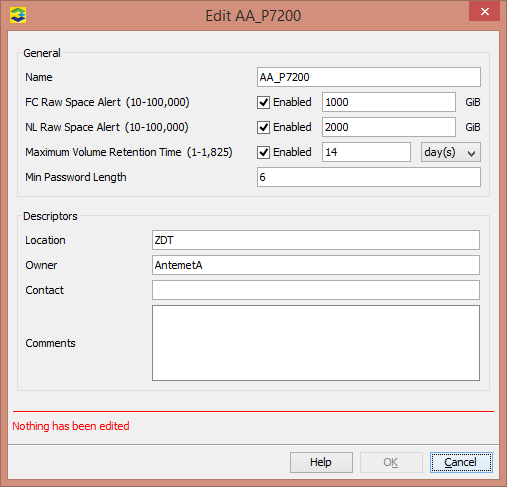
Pour information, la baie 3PAR peut dégorger sur un tier plus lent, mais jamais un tier plus rapide. Si les disques FC sont pleins, elle va écrire sur des disques NL. Si les disques NL sont pleins, la baie ne sera plus en mesure de servir les I/O, ce qui risque de provoquer des crashs de serveurs. Il faut donc être extrêmement vigilant au remplissage du tier le plus lent de la baie.
Le showspace –cpg *
Il existe une commande très pratique pour connaître l’espace restant disponible sur chaque tier de disques en prenant en compte le niveau de sécurité RAID demandé : showspace -cpg *
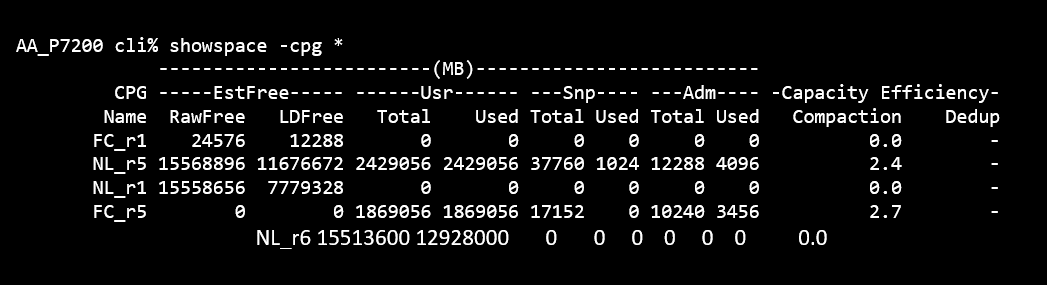
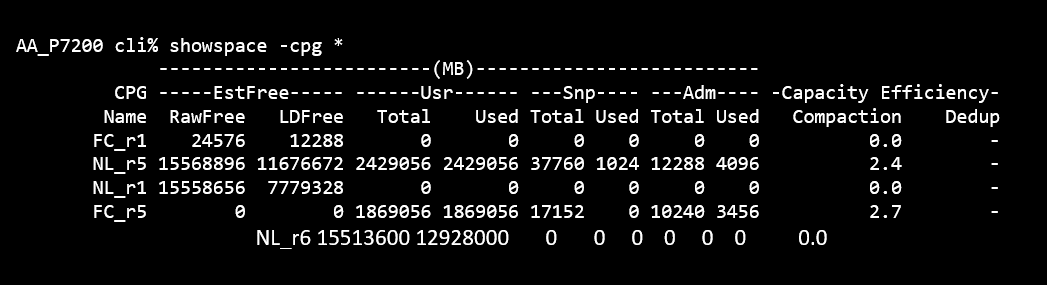
Sur ma baie de test, j’ai deux tiers de disques (FC et NL) et différents niveaux de RAID suivant les CPG.
La colonne RawFree indique l’espace physique disponible sur le tier de disque. Il peut varier légèrement suivant le type de RAID, car la disposition des disques physiques peut en rendre certains indisponibles pour certains types de RAID.
La colonne LDFree indique l’espace disponible sur un tier de disques en prenant en compte le niveau de RAID. Par exemple, sur mon CPG FC_r1, j’ai 24 576 MB disponible, soit la moitié, 12 288 MB en RAID 1.
Evidemment, les espaces sur un même tier de disques ne s’additionnent pas, les disques n’étant pas réservés à un type de RAID. J’ai 11 676 672 MB disponibles en RAID 5 sur mon NL, OU 12 928 000 MB en RAID 6.
3PAR Vision
L’outil 3PAR Vision (www.3parvision.com), développé par AntemetA, permet un suivi plus aisé de la volumétrie grâce à un affichage graphique d’un certain nombre des commandes citées ci-dessus :
- La capacité consolidée, qui permet de voir l’espace physique total, l’espace physique utilisé et l’espace virtuel présenté aux serveurs.
- L’utilisation par tier : le pourcentage d’utilisation de chaque tier de disques.
- La capacité disponible pour chaque tier de disques et chaque niveau de RAID présent.
- Les plus gros volumes et leur niveau d’occupation.
- L’avancement de la défragmentation, grâce à un affichage du reserved et du used.